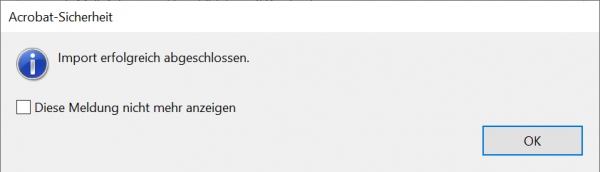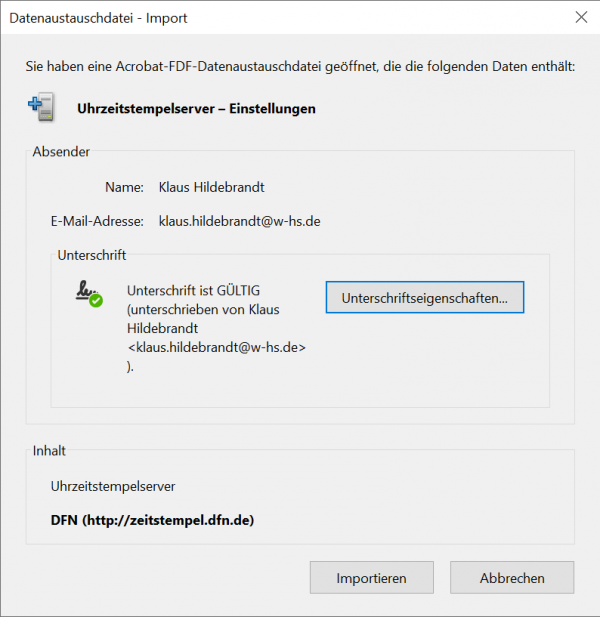Dies ist eine alte Version des Dokuments!
Adobe Acrobat konfigurieren
Zur Überprüfung der digitalen Zertifikate muss der Adobe Acrobat Reader der Zertifizierungsstelle (der ausstellenden „Behörde“) vertrauen. Dazu muss ein Wurzelzertifikat installiert werden.
Nach der Installation dieses Zertifikats kann man schon Zertifikate in PDF-Dokumente überprüfen. Fallssie nicht mehr machen wollen, sind sie schon fertig.
Wenn sie selbst ein PDF-Dokument digital unterschreiben wollen, wird als Unterschriftszeitpunkt die Zeit ihres Computers genommen. Diese kann falsch sein (bewusst oder unbewusst). Um den Signaturzeitpunkt eindeutig zu bestimmen, wird im Adobe Acrobat ein Zeitstempelserver des DFN konfiguriert. Bei jeder digitalen Unterschrift wird dann eine offizielle Zeit des Zeitservers geholt und in die Unterschrift integriert.
Weiterhin benötigen noch eine persönliches Nutzerzertifikat, mit dem sie das Dokument digital signieren können, welche Nutzerzertifikat
Diese Schritte müssen nur einmal durchgeführt werden. Danach ist Adobe Acrobat für die weitere Nutzung der Zertifikate korrekt konfiguriert.
Wurzelzertifikat installieren
Öffnen sie die folgende Datei :digitale-zertifikate:acrobat-t-telesec-globalroot.fdf:
- Das T-TeleSec GlobalRoot Class 2 Zertifikat soll installiert werden. Die gerade geöffnete Datei ist zwar signiert, da dieses Zertifikat aber noch nicht bekannt ist, wird noch angezeigt „Gültigkeit der Unterschrift ist UNBEKANNT“.

Klicken sie auf „Kontakte zur Liste der vertrauenswürdigen Identitäten hinzufügen…“ - Im nächsten Fenster klicken sie die Häkchen in den rot umrandeten Feldern an.

Klicken sie auf „OK“ - Es erfolgt eine erfolgreiche Meldung, welche sie einfach mit „OK“ bestätigen.

Uhrzeitstempelserver konfigurieren
Öffnen sie die Datei :digitale-zertifikate:acrobat-timestampconfig.fdf
- Bestätigen sie diese Abfrage mit „Ja“.

- Die erfolgreiche Meldung quittieren sie mit „OK“.